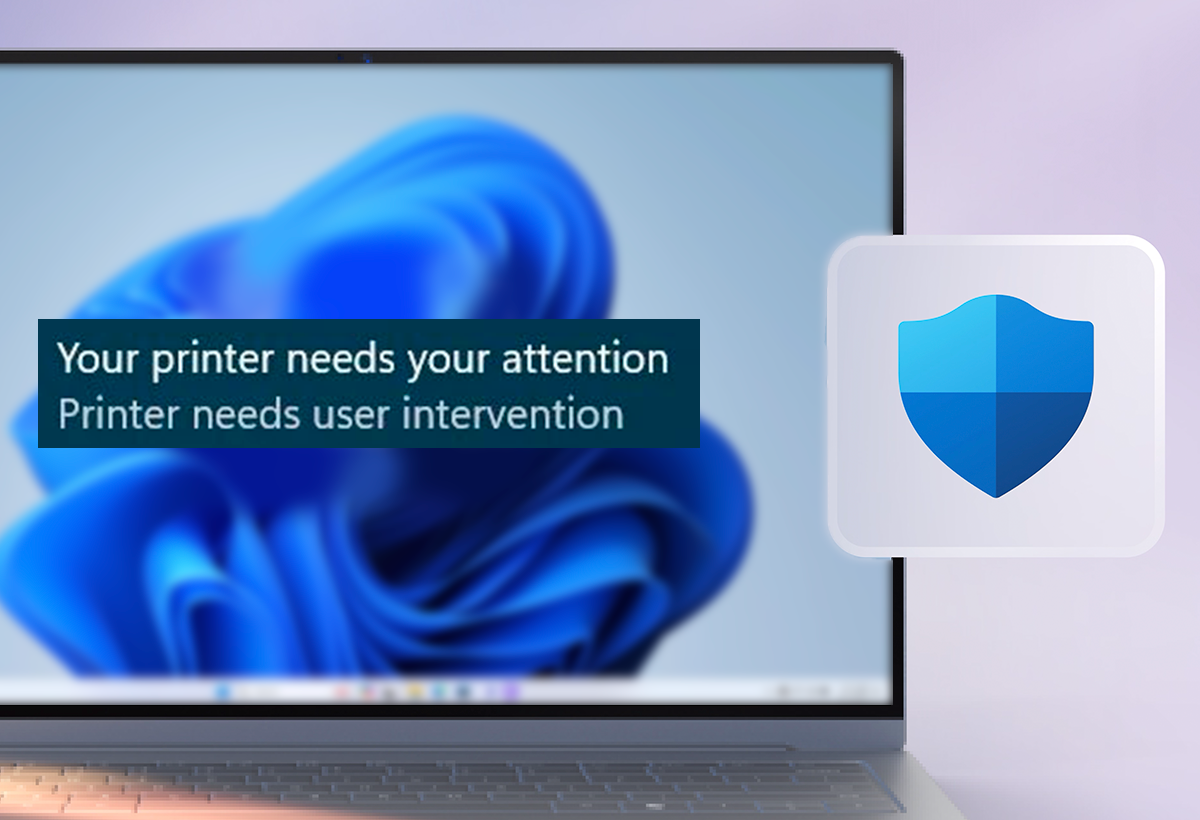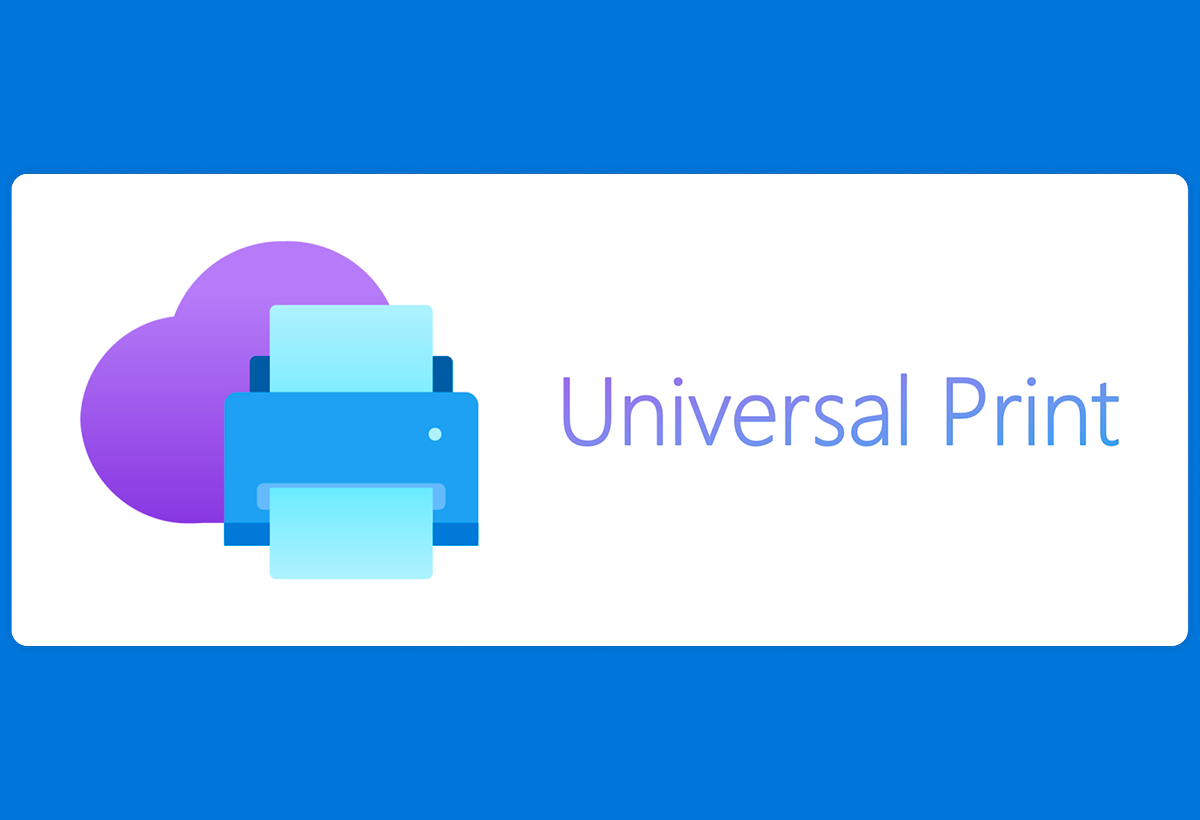- El error 0x8086000c bloquea la autenticación en Universal Print y requiere intervención IT
- Las causas habituales incluyen fallos de servicios, archivos dañados, tokens caducados o errores en Azure AD
- Solucionarlo exige revisar servicios, reemplazar DLLs, limpiar caché de credenciales y reconfigurar conectores
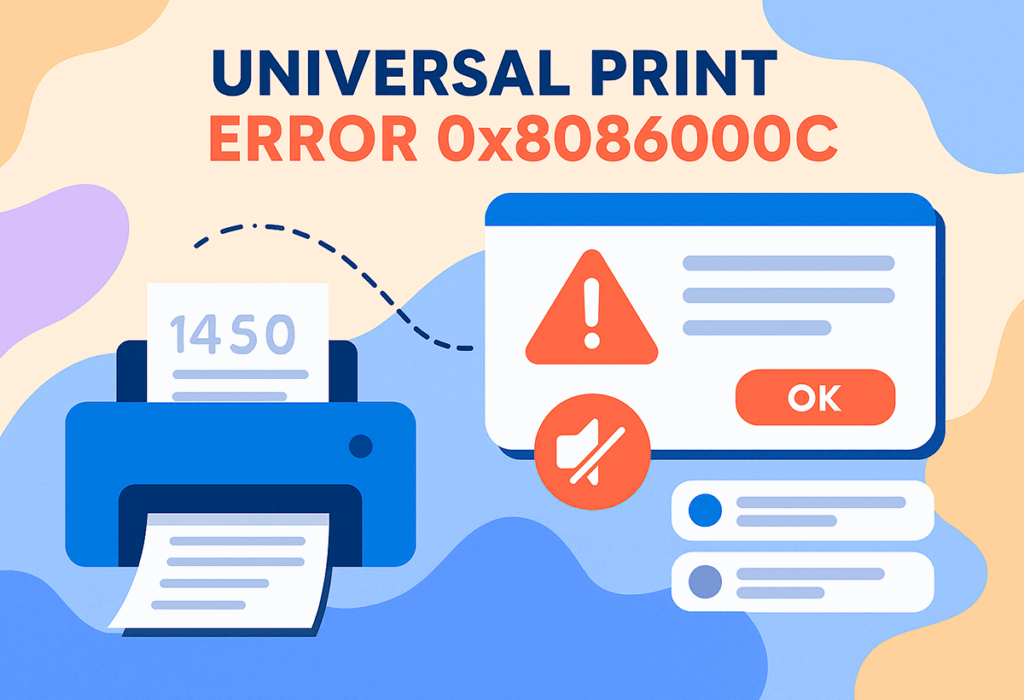
El error 0x8086000c relacionado con Universal Print es uno de los quebraderos de cabeza más habituales para muchos administradores de sistemas y usuarios que han adoptado la gestión de impresoras desde la nube gracias a Microsoft Universal Print. Este sistema, diseñado para integrar la impresión en entornos modernos y simplificar la gestión mediante Azure Active Directory, a veces se enfrenta a problemas de autenticación que terminan bloqueando flujos de impresión fundamentales en empresas y organizaciones.
Comprender este error y saber cómo afrontarlo es esencial para evitar parones en el trabajo, frustraciones y pérdidas de tiempo. En este artículo, abordamos el origen del error 0x8086000c, todas sus posibles causas, las estrategias de solución más efectivas y los riesgos o ventajas del modelo Universal Print. Vamos a ello.
¿Qué significa el error 0x8086000c en Universal Print?
Cuando intentas usar o configurar Universal Print en Windows 10 u 11 y ves el mensaje “Failed to get auth header with 0x8086000c” normalmente significa que Windows no ha podido obtener una cabecera de autenticación válida desde Azure Active Directory, algo imprescindible para que el servicio funcione. Este error suele aparecer junto al Event ID 1 en el visor de eventos de Windows, indicando que el proceso de autenticación no puede completarse correctamente y, como consecuencia, se bloquea la impresión o la gestión de dispositivos.
Por tanto, la raíz del problema está casi siempre en las fallas de autenticación, problemas con el registro en Azure AD o inconsistencias en los servicios o ficheros clave del sistema operativo. Sin embargo, la propia documentación de Microsoft rara vez entra en detalle sobre el significado exacto de este código de error tan específico, lo que obliga a los administradores a apoyarse en la experiencia de la comunidad y guías no oficiales para darle solución.
Causas habituales del error 0x8086000c

Reunimos las posibles causas contrastadas por expertos, administradores y fuentes oficiales:
- Fallas en los servicios de Windows: Si el Print Spooler, el Universal Print Connector o el servicio McpManagementService presentan errores o están mal configurados, pueden romper el flujo de autenticación.
- Archivos del sistema corruptos: El archivo McpManagementService.dll es clave para la comunicación con Azure AD. Si está dañado, Universal Print dejará de funcionar correctamente.
- Problemas con el registro o la cuenta en Azure AD: Un usuario inactivo, mal configurado, sin MFA o una cuenta sin licencia pueden impedir la emisión de tokens válidos para Universal Print.
- Errores en la caché de credenciales: Las credenciales y tokens obsoletos almacenados localmente suelen bloquear nuevos intentos de autenticación.
- Registro incorrecto del conector: Cuando el conector de Universal Print no está correctamente registrado o sincronizado con Azure, la comunicación con la nube falla y se genera el error.
Soluciones paso a paso para corregir el error 0x8086000c
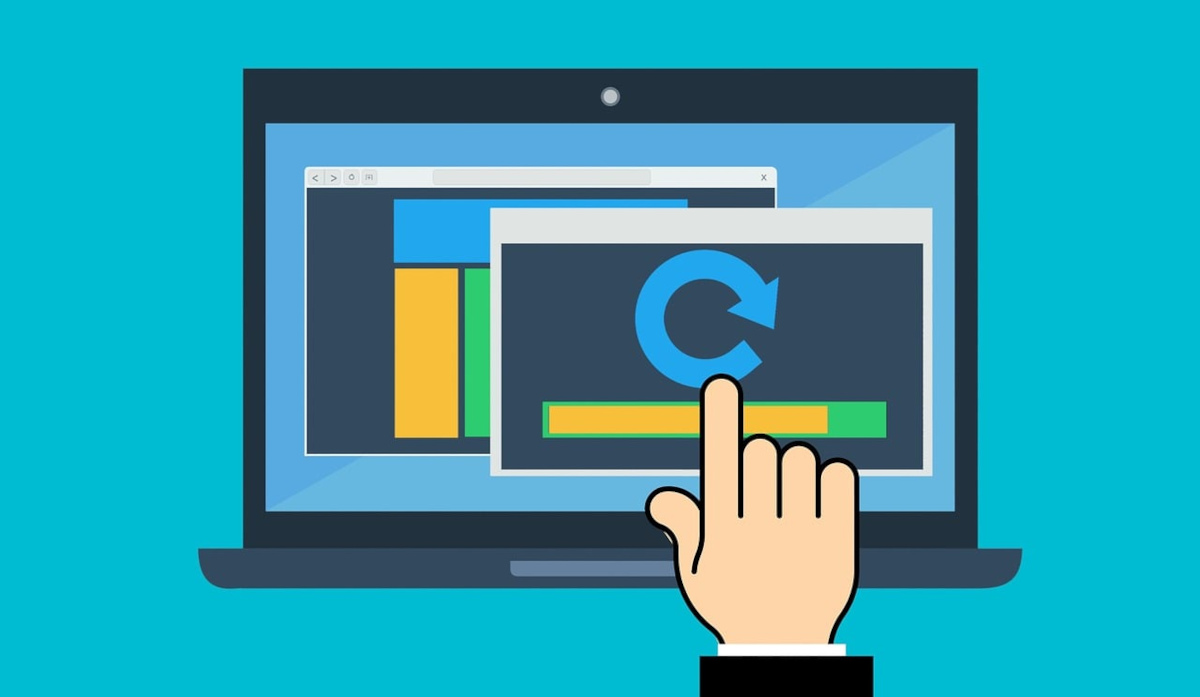
La buena noticia es que, en la mayoría de casos, este error tiene solución. Aquí se recopilan los métodos más efectivos y contrastados para resolverlo, detallados para que puedas seguirlos tanto si eres usuario avanzado como si eres un administrador IT.
1. Reinicia los servicios implicados en la impresión
Una de las acciones más rápidas es reiniciar los servicios que intervienen en Universal Print, ya que muchas veces el error surge por un fallo temporal:
- Pulsa Win + R, escribe services.msc y presiona Enter para abrir el gestor de servicios.
- Busca el servicio Print Spooler, haz clic derecho y selecciona Reiniciar.
- Haz lo mismo con Universal Print Connector Service o McpManagementService.
Si no necesitas usar Universal Print, puedes deshabilitar estos servicios. Bastará con hacer clic derecho sobre cada uno, entrar en Propiedades, marcar Tipo de inicio: Deshabilitado y pulsar en Detener.
2. Repara o reemplaza los archivos del sistema dañados
Si el fichero McpManagementService.dll está corrupto o se ha perdido, Universal Print puede dejar de funcionar:
- Ejecuta SFC y DISM: Abre el CMD como administrador y utiliza estos comandos:
sfc /scannowDISM /Online /Cleanup-Image /RestoreHealth
- Si no se soluciona, descarga una copia sana y de la misma versión de McpManagementService.dll desde una instalación fiable de Windows.
- Navega a
C:\Windows\System32, renombra el archivo dañado para no perderlo y copia el nuevo. - Registra el archivo con
regsvr32 McpManagementService.dlly reinicia el equipo.
3. Verifica el estado de la cuenta y el registro en Azure AD
Dado que Universal Print depende de Azure Active Directory para autenticar credenciales, hay que asegurarse de que todo está correctamente registrado y activo:
- Entra al portal de Azure con tus credenciales.
- Accede a Azure Active Directory > Usuarios y comprueba que la cuenta está marcada como activa.
- Entra en Configuración y verifica si la autenticación multifactor (MFA) está activada si tu organización lo exige.
- Dirígete a Azure AD > Dominios personalizados para asegurar que tu dominio esté verificado.
- Confirma que el conector y las impresoras estén correctamente registrados. Si es necesario, sal de la cuenta y vuelve a entrar para renovar la sesión y las credenciales.
4. Restablece o vuelve a registrar el conector Universal Print
Si detectas problemas con tokens o la autenticación persiste fallando, reconfigura el conector desde cero:
- Abre la aplicación Universal Print Connector en el equipo donde está instalado el conector.
- Entra en Configuración y selecciona Eliminar Conector. Confirma para darlo de baja en Azure.
- Reinicia la app, haz clic en Iniciar sesión con una cuenta de Azure AD y registra el conector asignando un nombre o Device ID.
- Termina el asistente para vincular nuevamente el conector con Azure AD.
5. Elimina credenciales y tokens cacheados
Las credenciales almacenadas localmente pueden estar desactualizadas y causar problemas de autenticación. Para limpiar la caché debes:
- Acceder al Panel de control > Cuentas de usuario > Administrador de credenciales.
- En Credenciales de Windows, busca y borra todas las entradas que empiecen por MicrosoftOffice_Data:SSO:, AzureAD o estén relacionadas con Universal Print o Microsoft Graph.
- Reinicia el equipo y vuelve a iniciar sesión. Windows solicitará de nuevo credenciales y generará un token actualizado.
6. Limpia la caché de trabajos de impresión para resolver bloqueos secundarios
En ocasiones, aunque el error de autenticación se corrija, la cola de impresiones puede haber quedado atascada. Para limpiar la caché:
- Accede a
C:\Windows\System32\spool\PRINTERScon derechos de administrador. - Borra todos los archivos de la carpeta.
- Reinicia el servicio Print Spooler para volver a cargar la cola correctamente.
Preguntas frecuentes y respuestas útiles sobre el error 0x8086000c
¿Puedo deshabilitar Universal Print si no lo uso?
Sí, puedes hacerlo sin riesgos para la impresora si no depende de Universal Print:
- Abre services.msc
- Deshabilita el servicio Universal Print Connector o desinstálalo desde Configuración
- Opcionalmente elimina las aplicaciones registradas de Azure AD relacionadas
¿Cómo borro la caché de impresión en Windows?
Ve a C:\Windows\System32\spool\PRINTERS (con privilegios de administrador), elimina todos los archivos y reinicia el servicio Print Spooler desde el gestor de servicios.
¿Qué hago si tras seguir estos pasos continúa el error?
En ese caso, lo mejor es recopilar información detallada de eventos y registros y contactar con el soporte técnico de Microsoft. También es recomendable comprobar si hay incidencias activas en Azure AD consultando el panel de administración de Microsoft 365, ya que un fallo global podría estar afectando a la autenticación.
Soy un apasionado de la tecnología que ha convertido sus intereses «frikis» en profesión. Llevo más de 10 años de mi vida utilizando tecnología de vanguardia y trasteando todo tipo de programas por pura curiosidad. Ahora me he especializado en tecnología de ordenador y videojuegos. Esto es por que desde hace más de 5 años que trabajo redactando para varias webs en materia de tecnología y videojuegos, creando artículos que buscan darte la información que necesitas con un lenguaje entendible por todos.
Si tienes cualquier pregunta, mis conocimientos van desde todo lo relacionado con el sistema operativo Windows así como Android para móviles. Y es que mi compromiso es contigo, siempre estoy dispuesto a dedicarte unos minutos y ayudarte a resolver cualquier duda que tengas en este mundo de internet.